| Outils de Transformation - Outil Duplication radiale |
|
|
|
L’outil Duplication radiale permet de dupliquer radialement les objets sélectionnés en dessinant un arc avec la souris ou en cliquant sur un arc existant. |

q Appuyez sur la touche Option et sélectionnez l’outil Duplication radiale de la palette des WildTools. La fenêtre de dialogue suivante apparaît :
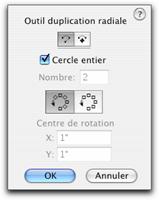
|
|
q Sélectionnez le mode rotation standard ou avec sommet verrouillé. Reportez-vous à l’outil Rotation ci-dessus pour la description du mode sommet verrouillé. |
q Si l’option Cercle complet est sélectionnée, le nombre de duplications est déterminé automatiquement de sorte qu’elles sont réparties de manière égale sur 360°.
q Si l’option Cercle complet n’est pas sélectionnée, vous devez entrer le nombre de duplications souhaitées.
q Sélectionnez si les objets doivent être pivotés autour du centre du point de rotation, ou si ils doivent être simplement déplacés lors de la rotation.
q Si vous avez sélectionné le mode sommet verrouillé, alors vous pouvez entrer les coordonnées du centre de rotation.
L’option Cercle complet produit un effet kaléidoscopique intéressant, si un jour vous êtes cafardeux, essayez cet outil pour vous détendre.
|
|
q Sélectionnez l’outil Duplication radiale de la palette des WildTools. Si aucun objet n’est sélectionné, le pointeur Flèche est activé. Reportez-vous au paragraphe précédent ” Outils de Transformation - sélections des objets”. q Positionnez le pointeur à l’emplacement du dessin qui représente le centre de rotation. Appuyez sur le bouton de la souris. q Étirez une ligne du point de départ jusqu’à ce que vous atteigniez l’angle de départ souhaité, puis relâchez le bouton de la souris à la fin de la ligne. Remarque : q Déplacez le pointeur suivant le sens de rotation souhaité pour les objets. Tout en déplaçant le pointeur les objets sélectionnés sont pivotés et dupliqués. Lorsque les objets ont atteint l’angle de rotation souhaité, cliquez pour établir l’angle. Remarque : Les objets sélectionnés sont dupliqués radialement. |
q Sélectionnez l’outil Duplication radiale.
|
|
q Appuyez et maintenez la touche Option. Le pointeur est transformé en pointeur Fourchette de prélèvement. |
q Cliquez sur n’importe quel arc du dessin pour signifier le centre de rotation (établi par le centre de l’arc) et le nombre de duplications défini par l’angle de l’arc.
Lorsque vous utilisez un arc du dessin, si vous n’êtes pas certain de la direction de cet arc, il serait judicieux d’utiliser une flèche à l’extrémité de l’arc pour identifier sa direction. Utilisez l’outil Inverser pour inverser la direction de l’arc.
Avec l'option cercle complet
Voir Les outils de Transformation
|
Copyright© Sequoia Aircraft | Accueil |